
📋 목차
PC 성능을 객관적으로 평가하고 싶을 때, 벤치마크 테스트가 유용해요. 벤치마크 프로그램을 사용하면 CPU, GPU, 디스크 속도 등을 수치로 확인할 수 있어 성능 비교가 쉬워지죠.
이번 글에서는 PC 성능을 확인할 수 있는 다양한 벤치마크 프로그램과 테스트 방법을 소개할게요. 벤치마크 점수를 통해 내 컴퓨터가 얼마나 성능이 좋은지 비교해 보세요! 🚀
🛠️ 벤치마크 프로그램 추천 (3DMark, Cinebench 등)

PC 성능을 정확하게 평가하려면 벤치마크 프로그램을 사용하는 게 좋아요. 각각의 프로그램은 CPU, GPU, 디스크 등 특정 성능을 테스트하는 데 특화되어 있답니다.
대표적인 벤치마크 프로그램으로는 3DMark, Cinebench, CrystalDiskMark가 있어요. 각각의 특징과 활용도를 잘 파악해서 사용하면 더 효율적이죠!
3DMark는 주로 GPU 성능 테스트에 사용되고, Cinebench는 CPU 성능 평가에 유용해요. CrystalDiskMark는 디스크 속도 테스트에 특화되어 있어요.
📝 벤치마크 프로그램 추천 표
| 프로그램명 | 주요 테스트 | 사용 용도 |
|---|---|---|
| 3DMark | GPU 벤치마크 | 게임 성능 확인 |
| Cinebench | CPU 렌더링 테스트 | 멀티코어 성능 측정 |
| CrystalDiskMark | 디스크 속도 테스트 | SSD, HDD 성능 확인 |
이 프로그램들을 적절히 사용하면 PC의 성능을 세밀하게 분석할 수 있어요. 특히 게임용 PC라면 3DMark를 꼭 사용해 보는 것을 추천해요! 🚀
⚙️ CPU 성능 테스트와 점수 확인

CPU 성능을 확인하려면 Cinebench를 사용하는 게 가장 간단하고 정확해요. 이 프로그램은 싱글코어와 멀티코어 성능을 각각 테스트하여 점수로 보여줘요.
1. Cinebench를 설치하고 실행하면 CPU 테스트 화면이 나타나요.
2. "Run" 버튼을 눌러 테스트를 시작하면 렌더링 작업을 통해 CPU 성능을 측정해요.
3. 완료 후 점수가 나오는데, 이 점수를 통해 자신의 CPU 성능을 다른 모델과 비교할 수 있답니다.
🔍 CPU 성능 테스트 점수 예시
| CPU 모델 | 싱글코어 점수 | 멀티코어 점수 |
|---|---|---|
| Intel i7-12700K | 1950 | 25500 |
| AMD Ryzen 7 5800X | 1620 | 20100 |
Cinebench 점수를 다른 사용자와 비교할 수 있어요. 점수가 높을수록 멀티태스킹과 작업 처리 속도가 빠르니, 작업용 PC를 구성할 때 유용하답니다!
🎮 GPU 성능 벤치마크 수행

GPU 성능을 확인하려면 3DMark를 사용하는 것이 가장 효과적이에요. 3DMark는 다양한 테스트 모드를 제공하여 GPU의 게임 성능을 수치로 보여준답니다.
1. 3DMark를 설치한 후 실행해요.
2. "Time Spy" 또는 "Fire Strike" 같은 테스트를 선택해요. Time Spy는 DX12 기반, Fire Strike는 DX11 기반이랍니다.
3. 테스트가 시작되면 그래픽 카드의 렌더링 성능을 측정하여 점수로 출력해 줘요.
🚀 GPU 벤치마크 테스트 결과 예시
| GPU 모델 | Time Spy 점수 | Fire Strike 점수 |
|---|---|---|
| NVIDIA RTX 3080 | 18000 | 34000 |
| AMD RX 6800 XT | 17000 | 33000 |
3DMark를 사용하면 그래픽 카드 성능을 다른 사용자와 쉽게 비교할 수 있어요. 게임 성능을 점검할 때 필수 프로그램 중 하나랍니다!
컴퓨터 사양 정확히 확인하는 방법
📋 목차윈도우 시스템 정보 보는 법CPU, GPU, RAM 정확히 확인하기작업관리자에서 실시간 모니터링외부 프로그램으로 세부 사양 파악게임 및 프로그램 권장사양 비교노트북과 데스크탑 사양 차이
smartinfo-tree.tistory.com
게임이 끊길 때 해결법: 성능 최적화 가이드
📋 목차그래픽 드라이버 최신 상태 유지NVIDIA/AMD 제어판 설정 최적화해상도와 프레임률 조정전원 관리 모드 성능 우선 설정게임 내 그래픽 옵션 조정백그라운드 앱 종료로 자원 확보게임 끊김
smartinfo-tree.tistory.com
💾 디스크 속도 테스트 (CrystalDiskMark 활용)

PC 성능에서 디스크 속도도 중요한 요소 중 하나예요. SSD와 HDD의 읽기 및 쓰기 속도를 확인하려면 CrystalDiskMark를 사용하면 돼요.
1. CrystalDiskMark를 설치하고 실행해요.
2. 디스크 드라이브를 선택한 후, "All" 버튼을 눌러 모든 테스트를 수행해요.
3. 테스트 완료 후 순차 읽기, 쓰기 속도와 랜덤 읽기, 쓰기 속도가 표시돼요.
📊 디스크 속도 테스트 결과 예시
| 디스크 타입 | 순차 읽기 속도 (MB/s) | 순차 쓰기 속도 (MB/s) |
|---|---|---|
| NVMe SSD | 3500 | 3000 |
| SATA SSD | 550 | 500 |
| HDD | 120 | 100 |
디스크 속도를 정기적으로 체크하여 SSD가 제 성능을 내고 있는지 확인하는 것이 중요해요. 속도가 느리다면 디스크 조각 모음이나 펌웨어 업데이트를 고려해 보세요!
🧠 메모리 성능 체크 방법
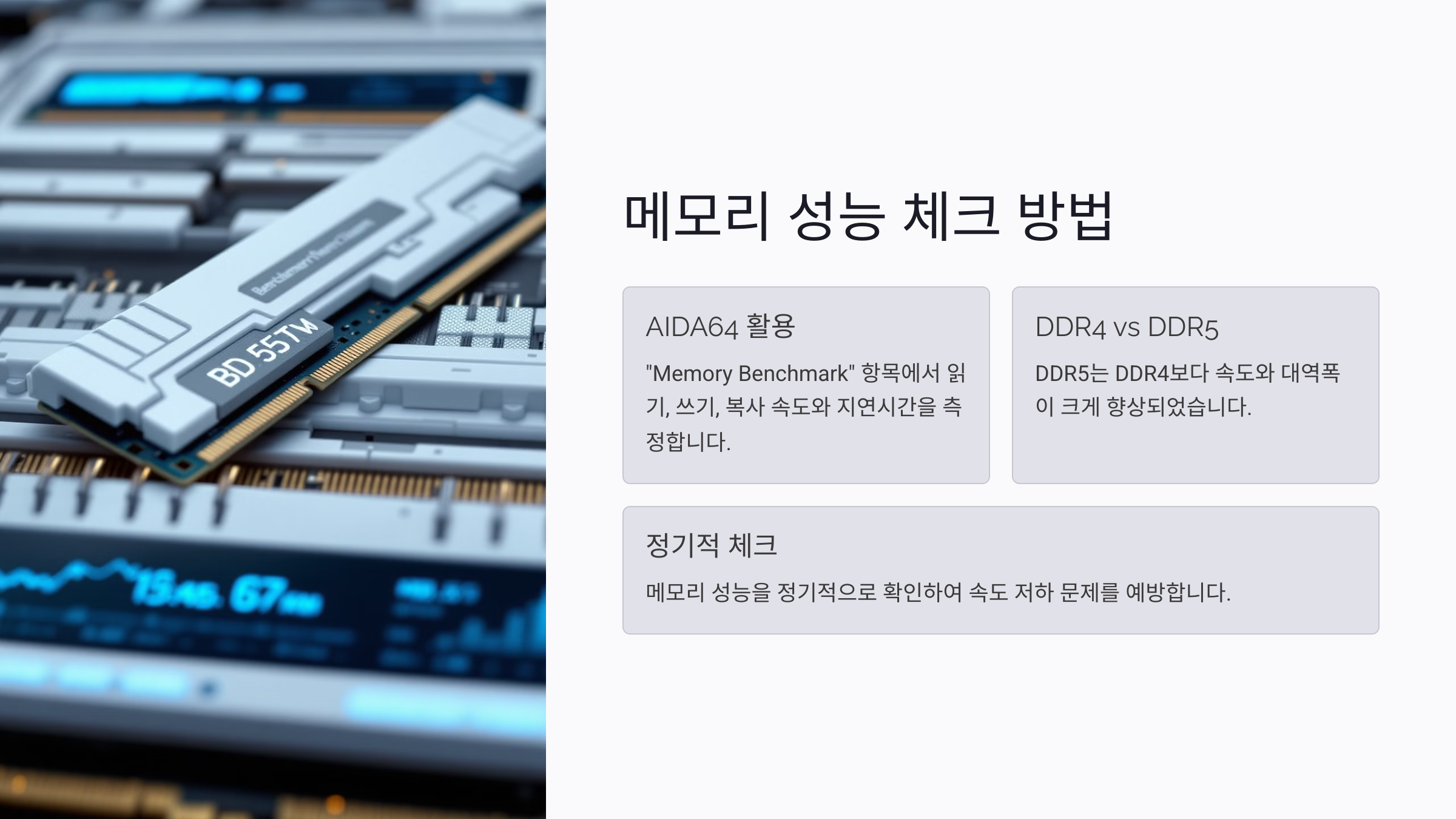
메모리(RAM) 성능은 시스템 전체 속도에 큰 영향을 줘요. 메모리 속도와 대역폭을 체크하려면 "AIDA64"와 "PassMark PerformanceTest"를 사용하면 좋아요.
1. AIDA64를 설치하고 실행하면 "Memory Benchmark" 항목이 있어요.
2. "Read", "Write", "Copy" 속도와 "Latency"를 측정하여 메모리 성능을 확인할 수 있어요.
메모리 성능을 수치로 표시하여 다른 PC와 비교할 때 유용해요. 고성능 메모리일수록 읽기, 쓰기 속도가 높고 지연시간(Latency)은 낮아요!
🔍 메모리 성능 테스트 결과 예시
| 메모리 타입 | 읽기 속도 (MB/s) | 쓰기 속도 (MB/s) | 지연시간 (ns) |
|---|---|---|---|
| DDR4 3200MHz | 48000 | 44000 | 70 |
| DDR5 6000MHz | 80000 | 75000 | 55 |
DDR5 메모리는 DDR4보다 속도와 대역폭이 크게 향상됐어요. 메모리 성능을 정기적으로 체크하여 속도 저하 문제를 사전에 예방하는 것도 중요해요!
🔗 벤치마크 결과 비교 사이트 활용

벤치마크 점수를 확인한 후, 다른 사용자와 비교할 때는 벤치마크 비교 사이트를 활용하면 좋아요. 대표적인 사이트로는 "UserBenchmark"와 "PassMark"가 있어요.
1. UserBenchmark: 다양한 하드웨어 성능을 한눈에 비교할 수 있어요. 점수 입력 후 글로벌 순위를 확인할 수 있답니다.
2. PassMark: CPU와 GPU 벤치마크 점수를 통해 모델별 순위를 제공해요. 직관적 그래프로 성능 차이를 확인할 수 있어요.
🌍 벤치마크 비교 사이트 추천
| 사이트명 | 주요 기능 | 활용도 |
|---|---|---|
| UserBenchmark | PC 성능 종합 비교 | 높음 |
| PassMark | CPU/GPU 순위 확인 | 높음 |
이 사이트들을 활용하면 자신의 PC 성능이 어느 정도인지 쉽게 파악할 수 있어요. 같은 부품이라도 제조사와 세부 모델에 따라 점수가 다를 수 있답니다!
❓ 벤치마크 테스트 관련 자주 묻는 질문 (FAQ)

Q1. 벤치마크 테스트 중 시스템이 다운되면 어떻게 해야 하나요?
A1. 오버클럭 상태에서 벤치마크를 실행할 경우 불안정할 수 있어요. 기본 클럭으로 설정한 후 다시 테스트해 보세요.
Q2. 벤치마크 점수가 낮게 나오는 이유는 무엇인가요?
A2. 드라이버 업데이트가 필요하거나, 백그라운드 프로그램이 자원을 많이 사용 중일 수 있어요. 최신 드라이버로 업데이트 후 다시 테스트해 보세요.
Q3. 벤치마크 점수가 높으면 무조건 좋은 PC인가요?
A3. 벤치마크 점수는 성능의 한 측면만 보여줄 뿐이에요. 실제 사용 환경과 작업 종류에 따라 체감 성능은 다를 수 있답니다.
Q4. 벤치마크 중 온도가 너무 높아져도 계속해도 될까요?
A4. 온도가 85도를 넘기면 중단하는 것이 좋아요. 쿨링 상태를 점검하고 서멀구리스를 재도포하는 것도 방법이에요.
Q5. GPU와 CPU 벤치마크를 동시에 수행해도 되나요?
A5. 동시에 수행하면 과부하로 인해 시스템이 불안정해질 수 있어요. 각각 따로 실행하는 것이 안전하고 정확한 점수를 얻을 수 있어요.
Q6. 벤치마크 프로그램을 계속 켜두면 문제가 될까요?
A6. 테스트가 끝난 후에는 프로그램을 종료하는 것이 좋아요. 벤치마크 프로그램은 시스템 자원을 많이 소모하므로 장시간 실행은 피하세요.
Q7. 무료 벤치마크 프로그램도 믿을 수 있나요?
A7. 대부분 신뢰할 수 있지만, 공식 사이트에서 다운로드하는 것이 중요해요. 잘 알려진 프로그램이라면 문제 없어요.
Q8. 벤치마크 결과를 온라인에 공유해도 되나요?
A8. 네, 대부분의 프로그램은 점수를 공유할 수 있는 기능을 제공해요. 단, 개인정보나 시스템 고유 정보를 제외하고 공유하는 것이 좋아요.
컴퓨터 사양 정확히 확인하는 방법
📋 목차윈도우 시스템 정보 보는 법CPU, GPU, RAM 정확히 확인하기작업관리자에서 실시간 모니터링외부 프로그램으로 세부 사양 파악게임 및 프로그램 권장사양 비교노트북과 데스크탑 사양 차이
smartinfo-tree.tistory.com
게임이 끊길 때 해결법: 성능 최적화 가이드
📋 목차그래픽 드라이버 최신 상태 유지NVIDIA/AMD 제어판 설정 최적화해상도와 프레임률 조정전원 관리 모드 성능 우선 설정게임 내 그래픽 옵션 조정백그라운드 앱 종료로 자원 확보게임 끊김
smartinfo-tree.tistory.com